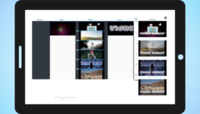Cara Menggabungkan Video Daring
Beberapa kisah berawal sebagai kepingan—tawa lepas di meja dapur, hewan peliharaan yang memiringkan kepala tepat pada waktunya, sebuah produk yang berpijar di cahaya terakhir hari.
Sendiri, semuanya hanyalah bagian. Bersama, ia menjadi kenangan, pesan, atau presentasi yang melampaui sekejap.
Dengan aplikasi daring gratis kami, Anda dapat membentuk kepingan itu menjadi urutan yang layak ditunjukkan—untuk keluarga, teman, atau lorong pasar yang ramai.
Aplikasi berjalan di peramban pada perangkat apa pun—iPhone, Android, Mac, atau PC—dan menerima video, gambar, serta musik dalam hampir semua format. Tanpa pendaftaran. Tanpa pemasangan. Cukup buka dan mulai berkreasi.
Gunakan editor video agar setiap adegan mengalir ke berikutnya hingga kisah Anda terasa utuh.
Langkah 1 — Tambahkan Berkas Anda
Kumpulkan bahan Anda. Dalam satu proyek Anda dapat memadukan foto, musik, klip video, dan teks tanpa perlu khawatir soal jenis berkas.
Jika perlu lebih banyak konten, jelajahi foto stok gratis atau pustaka musik terbuka untuk inspirasi.
Pembuat video akan mengenali berkas Anda seketika, dan bila peramban tidak dapat membaca suatu format, sistem cerdas kami akan mengonversinya secara otomatis agar Anda terus bekerja tanpa jeda.
Berkas ditempatkan pada lini masa sesuai urutan unggahan. Untuk mengubah urutan, cukup seret dan jatuhkan. Pada perangkat sentuh seperti iPhone atau Android, tekan, tahan, lalu pindahkan berkas ke tempat barunya.
Menambahkan teks sama sederhananya—ketik di bidang yang tersedia, klik “Add”, dan teks akan muncul di lini masa, siap untuk penyesuaian waktu dan penempatan.
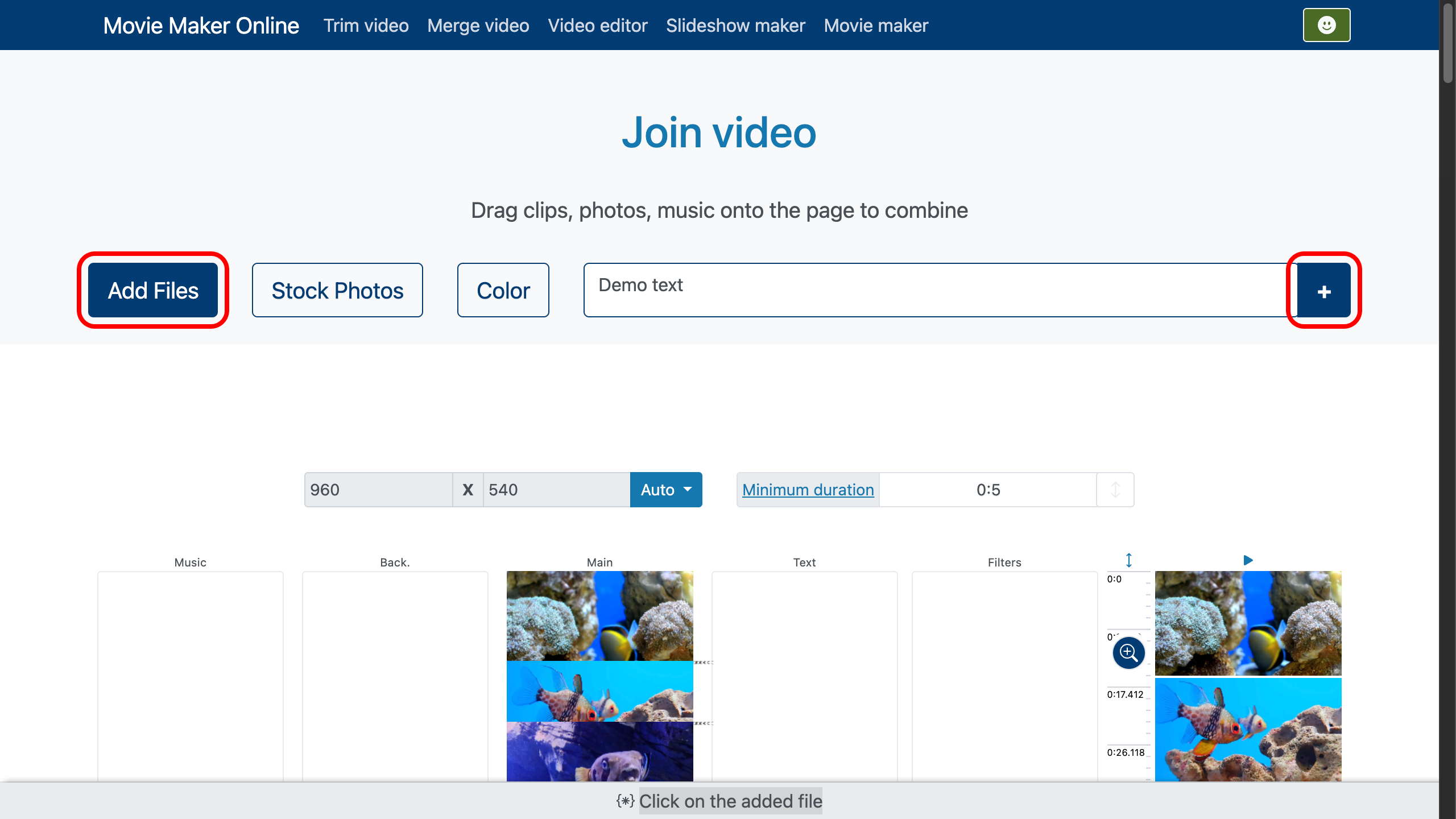
Langkah 2 — Sesuaikan Transisi
Di sinilah momen-momen terpisah mulai melebur menjadi aliran yang mulus.
Ketika perlu memotong tepat saat adegan berganti, kontrol lini masa memberi ketelitian setingkat bingkai. Untuk kendali presisi, gunakan alat perbesar di sisi kanan—seret gagangnya untuk memperbesar atau memperkecil.
Pilih klip dan geser pengatur di tepi kanannya untuk penyesuaian cepat.
Pada panel bawah, klik “Transitions” untuk mengatur bagaimana klip akan muncul, lenyap, bergerak, atau berskala. Sesuaikan durasi, arah, bahkan ukuran awal dan akhir.
- Jika Anda ingin potongan bersih tanpa transisi, atur durasi ke 0.
- Untuk menyamakan panjang semua lapisan, gunakan opsi “Trim by layer” di bawah area pengeditan. Pilih trek utama Anda, dan lapisan lain akan memanjang atau memendek agar serasi.
Foto dan teks akan meluas sesuai kebutuhan, namun tidak akan pernah lebih pendek dari durasi minimum yang Anda tetapkan. - Anda dapat mengunci klip setelah posisinya tepat, atau kembali ke perataan otomatis nanti.
Pembuat film juga menyediakan alat untuk memangkas klip, menyeimbangkan level audio, menambahkan fade-in dan fade-out, menyetel halus perilaku transisi, serta melapiskan musik latar agar kisah Anda terdengar sebaik tampilannya.
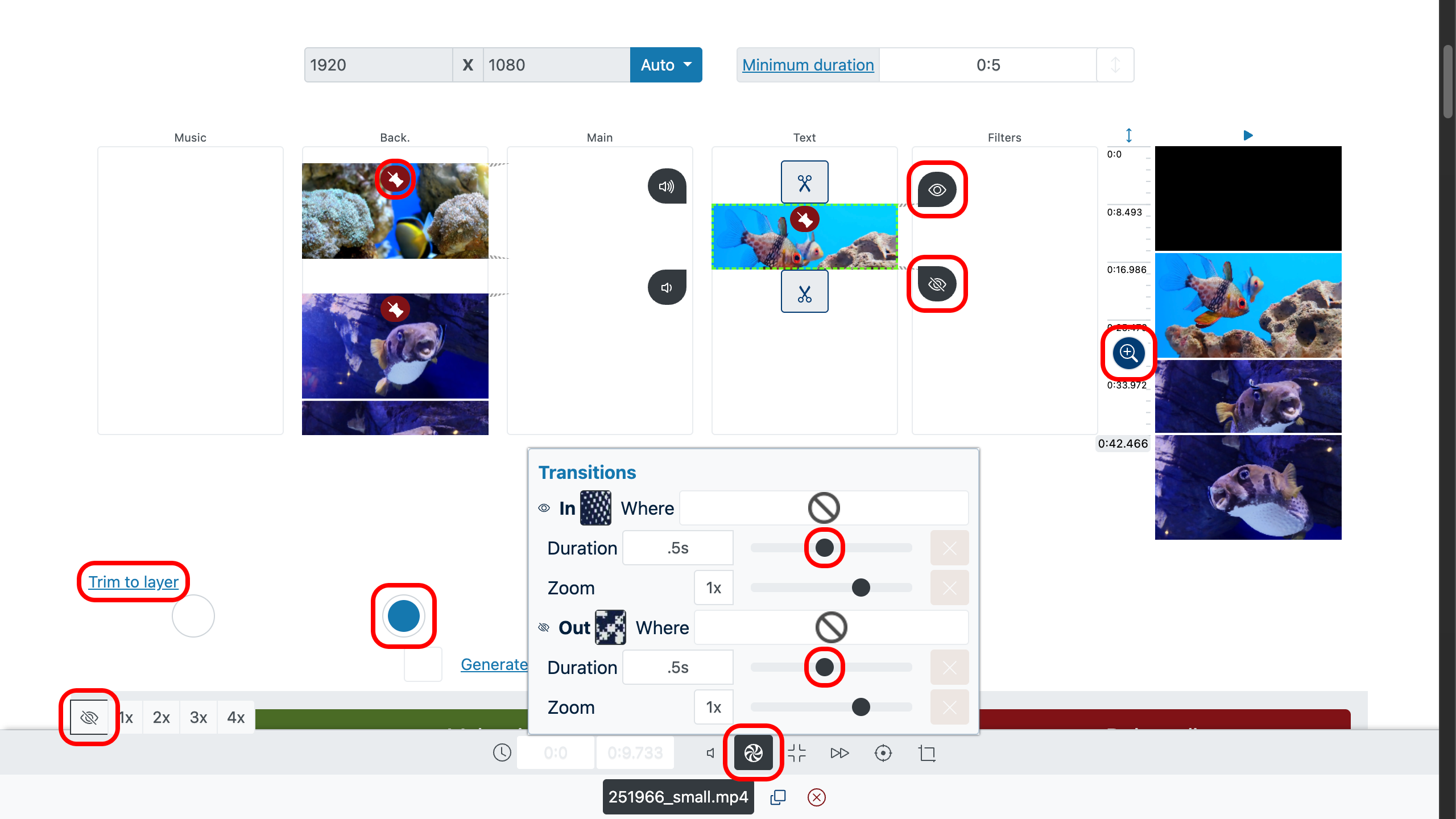
Langkah 3 — Pratinjau dan Ekspor
Gunakan panel pratinjau di kanan untuk meninjau karya Anda. Klik ganda momen tertentu lalu tekan “Play” untuk merasakan ritmenya.
Ketika tempo pas dan kisah mengalir, klik “Make Video”. Pembuat slideshow akan memroses klip, musik, dan teks menjadi satu berkas mengilap yang siap dibagikan.

Tips — Jadikan Klip Gabungan Anda Tak Terlupakan
- Mulai dengan daya pikat: gerak atau emosi dalam tiga detik pertama menangkap perhatian sebelum buyar.
- Potong saat ada gerak: biarkan sebuah gestur membawa penonton melewati sambungan agar perubahan terasa mulus.
- Selaraskan transisi dengan ritme lagu latar agar suntingan sederhana pun terasa disengaja.
- Jaga teks tetap singkat dan jelas—empat hingga tujuh kata per kartu— agar mudah dibaca di layar apa pun.
- Biarkan suara menuntun suasana: pembangunan perlahan menambah ketegangan, sementara fade-out lembut menandakan kisah usai.
- Akhiri dengan sesuatu yang membekas—sebuah pengungkapan atau transformasi—yang tinggal di benak ketika layar menggelap.